一、什么是安卓安全模式及其作用
安全模式是安卓系统内置的一种诊断模式。当设备进入安全模式时,只有系统自带的应用和核心服务能够运行,所有第三方应用(例如你从应用商店下载的软件)都会被暂时禁用。这种模式通常用于以下场景:
- 排查问题:如果设备运行缓慢或频繁崩溃,安全模式可以帮助判断是系统问题还是第三方应用导致的。
- 移除恶意软件:某些广告软件或病毒在正常模式下难以卸载,安全模式提供了一个干净的环境。
- 修复错误:通过禁用第三方应用,可以更容易修复系统设置或软件冲突。
进入安全模式的方法因设备而异,通常是通过重启并按住特定按键组合(例如电源键和音量键)。但问题在于,许多用户可能在不知情的情况下进入安全模式,或者在解决问题后不知道如何退出。下面,我们将逐步介绍退出安全模式的多种方法。
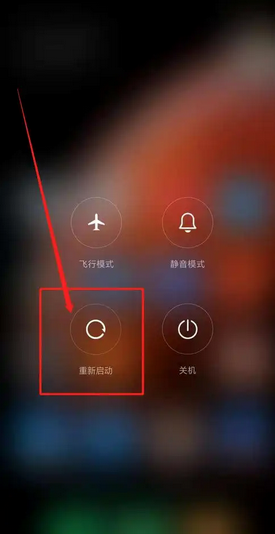
二、退出安卓安全模式的基本方法
方法1:简单重启设备
这是最简单、最常见的退出安全模式的方法,适合绝大多数安卓设备。
操作步骤:
- 长按设备的电源键,直到屏幕出现“关机”或“重启”选项。
- 选择“重启”(若无此选项,选择“关机”,等待几秒后手动开机)。
- 等待设备完成重启,检查屏幕角落的“安全模式”标签是否消失。
适用场景:如果你是意外进入安全模式,或者没有进行复杂操作,这一方法通常能直接解决问题。
注意事项:确保电池电量充足,避免重启过程中断电。
方法2:关闭电源后再开启
如果简单重启无效,可以尝试完全关闭电源。
操作步骤:
- 长按电源键,选择“关机”。
- 等待设备完全关闭(屏幕黑屏,振动停止)。
- 等待10-30秒,确保系统彻底断电。
- 再次长按电源键开机。
适用场景:某些设备在重启时可能未正确清除安全模式状态,完全关机可以重置系统。
小贴士:如果设备支持移除电池(如老款手机),可取下电池等待几分钟后再装回开机。
方法3:检查物理按键
有时,安全模式是由于按键卡住或误操作触发的,尤其是音量键。
操作步骤:
- 检查设备的音量键(通常是音量减键),确保没有被卡住或持续按下。
- 用手指轻轻按压几次音量键,清除可能的灰尘或异物。
- 重启设备(参考方法1)。
适用场景:如果你在开机时不小心按住了音量键,可能导致进入安全模式,这种情况在新手用户中较为常见。
预防措施:避免在开机时同时按下多个按键。
三、进阶解决方法:针对顽固情况
如果上述基本方法无效,说明问题可能与系统设置或软件状态有关。以下是更深入的解决方法。
方法4:清除缓存分区
缓存分区存储了设备的临时数据,有时可能导致安全模式无法退出。
操作步骤:
- 关机(长按电源键选择“关机”)。
- 进入恢复模式(Recovery Mode):
不同品牌设备进入方式不同,常见组合包括:
三星:电源键 + 音量上键 + 主页键(若有)。
小米/华为:电源键 + 音量上键。
谷歌Pixel:电源键 + 音量下键。
具体按键组合可搜索你的设备型号+“恢复模式”
- 使用音量键移动光标,选择“Wipe cache partition”(清除缓存分区),按电源键确认。
- 完成后选择“Reboot system now”(重启系统)。
适用场景:系统缓存出错可能导致安全模式循环。
注意事项:此操作不会删除个人数据,但操作时需谨慎,避免误选“Wipe data/factory reset”(恢复出厂设置)。
方法5:检查第三方应用
如果设备反复进入安全模式,可能是某个第三方应用触发了问题。
操作步骤:
- 在安全模式下,进入“设置” > “应用”或“应用管理”。
- 查看最近安装的应用,尤其是来源不明的软件。
- 点击可疑应用,选择“卸载”。
- 重启设备,检查是否恢复正常模式。
适用场景:恶意软件或不兼容的应用可能强制设备进入安全模式。
小贴士:卸载后建议从官方应用商店重新下载可信版本。
方法6:更新或重置系统
如果问题依然存在,可能是系统固件问题。
更新系统:
- 进入“设置” > “系统” > “系统更新”。
- 检查是否有新版本,下载并安装。
- 更新后重启设备。
恢复出厂设置(最后手段):
- 备份重要数据(照片、联系人等)。
- 进入“设置” > “系统” > “重置选项” > “恢复出厂设置”。
- 按提示操作,完成后设备将重启为正常模式。
适用场景:系统文件损坏或固件错误可能导致安全模式无法退出。
注意事项:重置会清除所有数据,务必提前备份。
四、不同品牌设备的特别说明
安卓设备的多样性意味着某些退出方法可能因品牌而异。以下是常见品牌的补充说明:
- 三星:若重启无效,可尝试进入恢复模式清除缓存,或检查Smart Manager中是否有异常应用。
- 小米:部分型号需长按电源键10秒强制关机,然后正常开机。
- 华为:进入“设置” > “应用” > “应用启动管理”,关闭可疑应用的后台权限后重启。
- OPPO/Vivo:尝试进入ColorOS或FuntouchOS的“手机管家”,扫描并清理问题应用。
具体型号可能有所不同,建议参考设备官方支持页面或用户手册。
